Asus F402CA - инструкции и руководства
Ноутбук Asus F402CA - инструкции пользователя по применению, эксплуатации и установке на русском языке читайте онлайн в формате pdf
Инструкции:
Инструкция по эксплуатации Asus F402CA



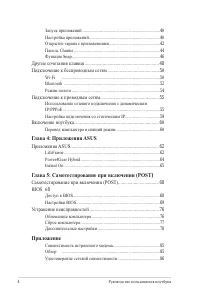
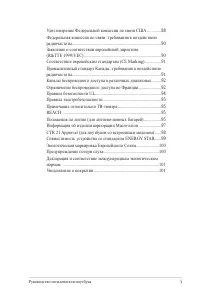





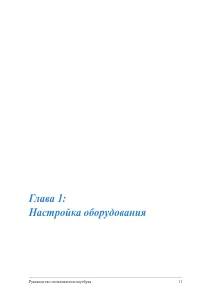


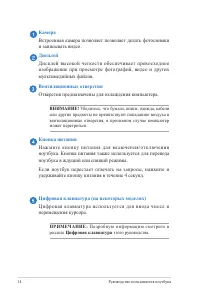

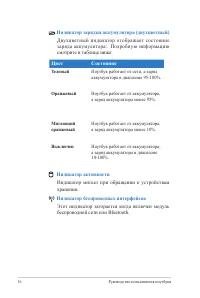
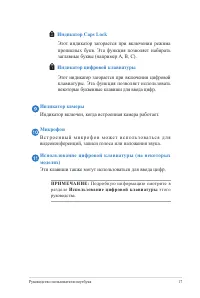
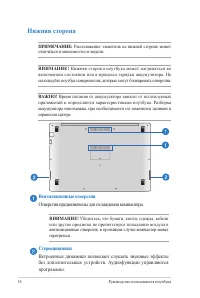
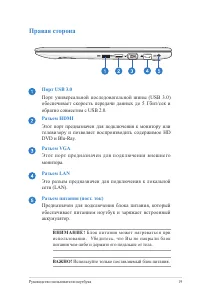
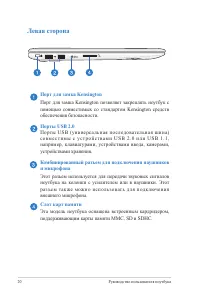
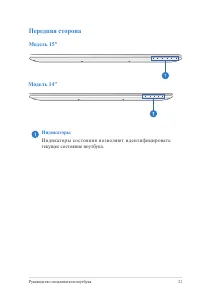
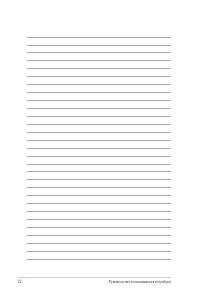

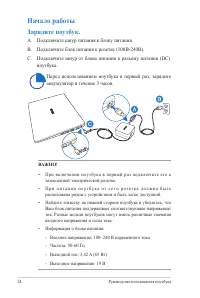
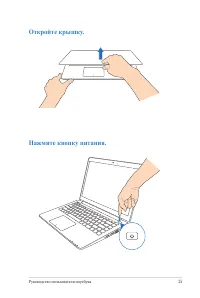
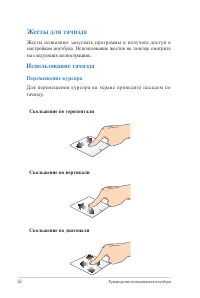
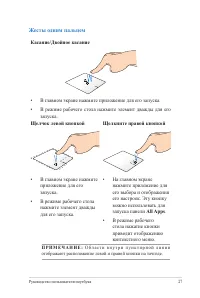
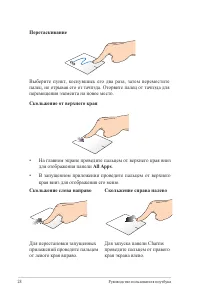
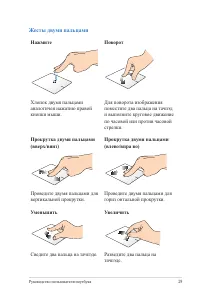
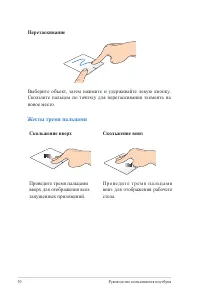

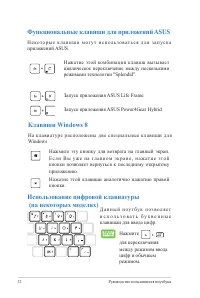
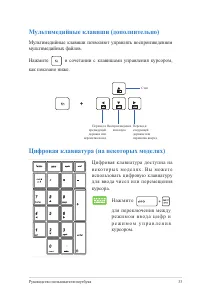
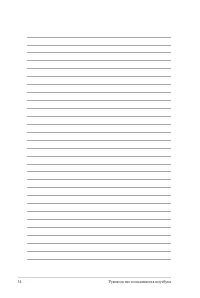
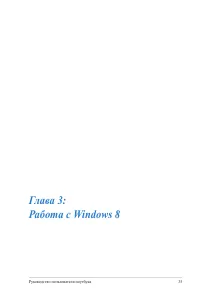
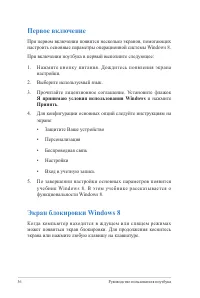
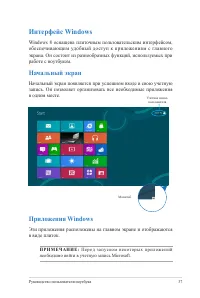
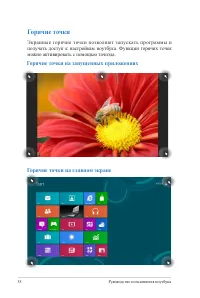
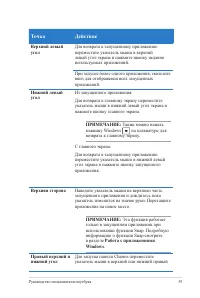
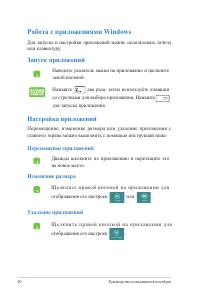
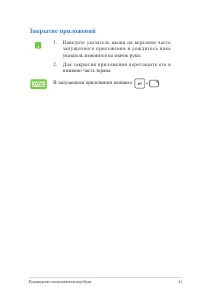
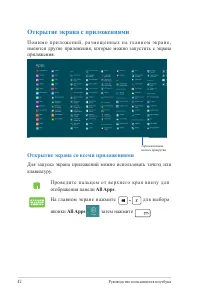
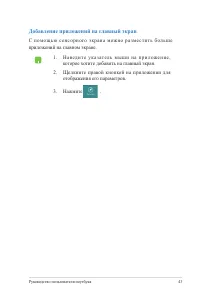
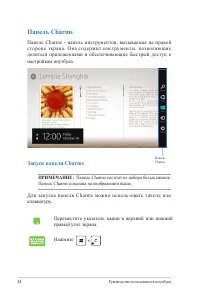

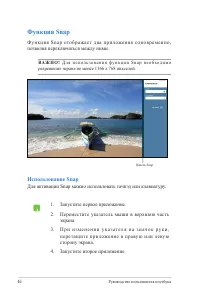
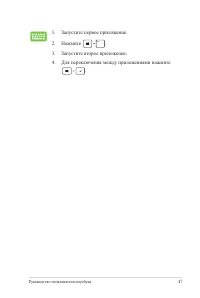
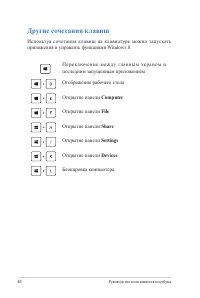
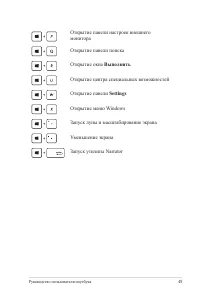
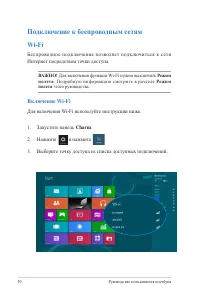

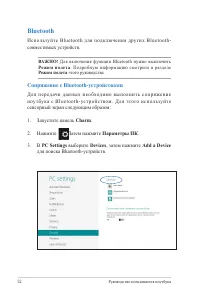
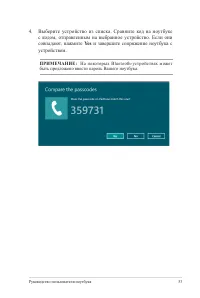
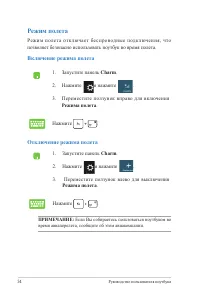

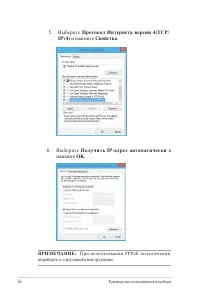
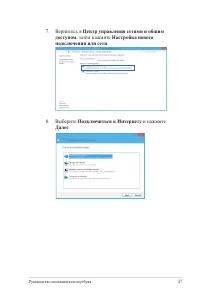


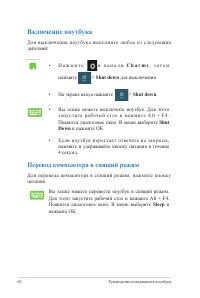
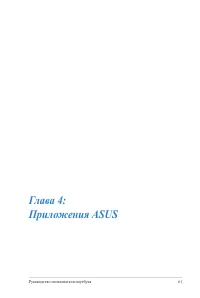
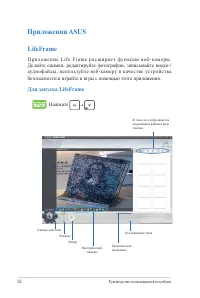
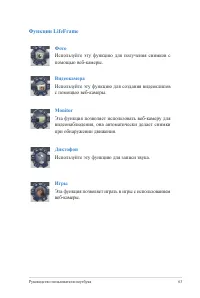
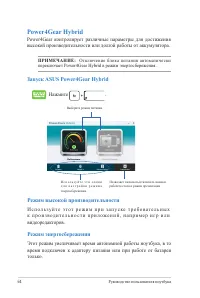
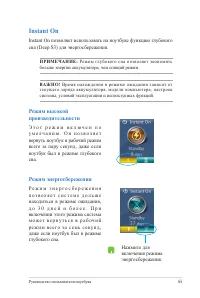
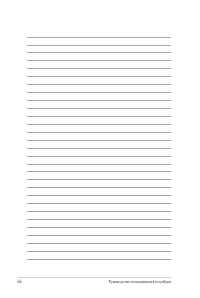
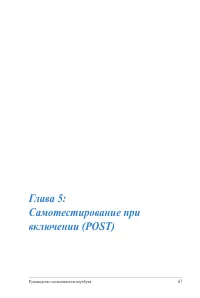
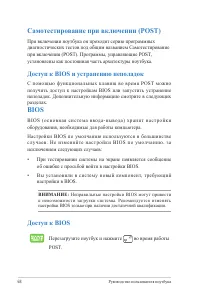
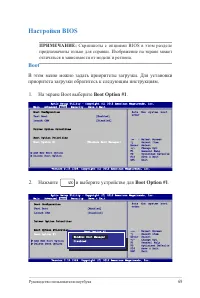
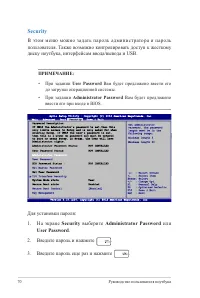
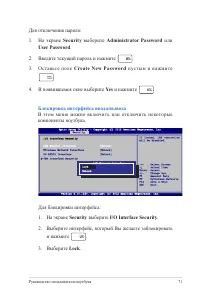

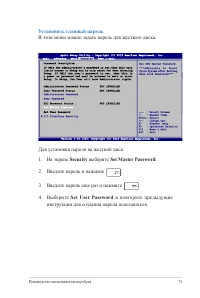
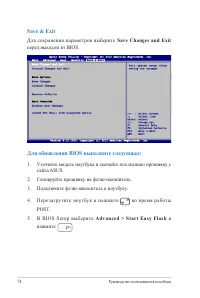
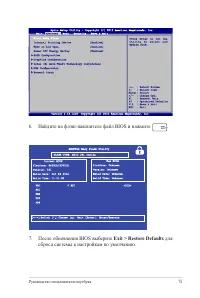
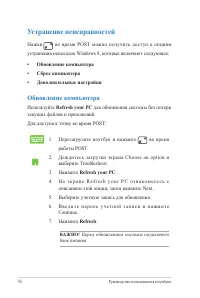
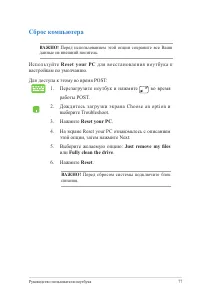
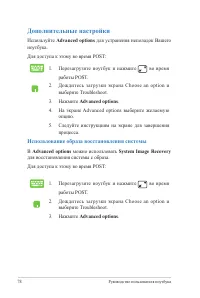

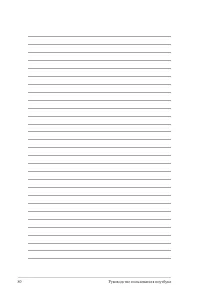

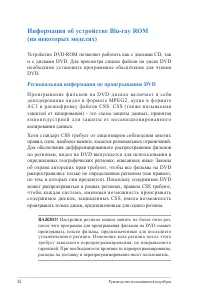

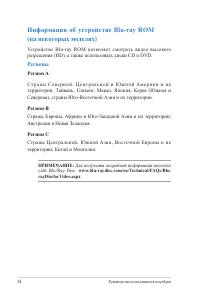


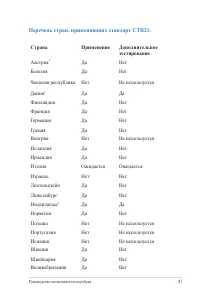





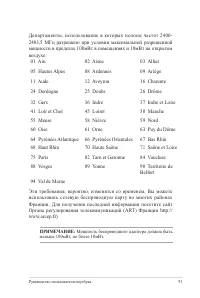
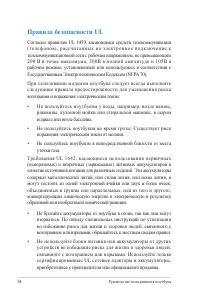

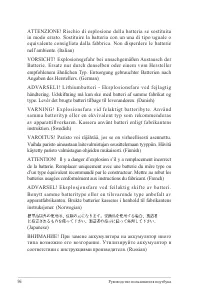
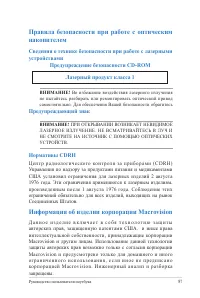
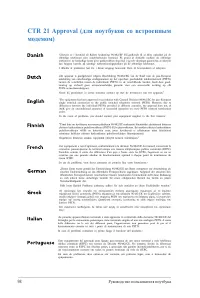


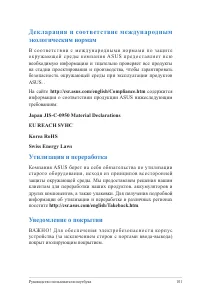
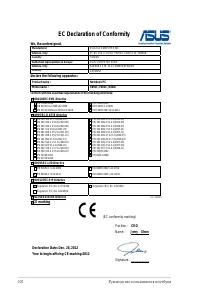
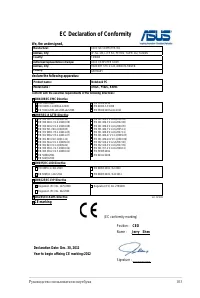
Краткое содержание
Руководство пользователя ноутбука 3 Содержание О руководстве .................................................................................... 6 Обозначения используемые в руководстве ................................... 7 Иконки .......................................................................
4 Руководство пользователя ноутбука Запуск приложений ....................................................................... 4 0 Настройка приложений ................................................................. 4 0 Открытие экрана с приложениями ............................................... ...
6 Руководство пользователя ноутбука О руководстве В этом руководстве приведена информация о программных и аппаратных функциях компьютера Глава 1: Настройка оборудования В э т о й гл а в е п р и в е д е н а и н ф о р м а ц и я о ко м п о н е н т а х компьютера. Глава 2: Использование компьютера В это...
Руководство пользователя ноутбука 7 Обозначения используемые в руководстве Для выделения ключевой информации используются следующие сообщения: ВА Ж Н О ! И н ф о рма ц и я , кото р о й В ы д ол ж н ы с л ед о ват ь п р и выполнении задач. П Р И М Е Ч А Н И Е : С о ве т ы и п ол е з н а я и н ф о рма...
8 Руководство пользователя ноутбука Информация о правилах безопасности Использование ноутбука На помещайте ноутбук на неровную или неустойчивую поверхность. Не размещайте ноутбук на коленях или других частях тела во включенном состоянии во избежание ожогов. Этот ноутбук может использоваться при темп...
Руководство пользователя ноутбука 9 Уход за ноутбуком Не помещайте ноутбук в пыльную или грязную среду. Н е п о л ь з у й т е с ь н оу т бу ко м в н е п о с р е д с т в е н н о й близости от места утечки газа. Не ставьте предметы на поверхность ноутбука и не засовывайте в него посторонние предметы. ...
10 Руководство пользователя ноутбука Утилизация Н Е в ы б р а с ы в а й т е н о у т б у к в м е с т е с б ы т о в ы м мусором. Этот продукт предназначен для повторного использования и переработки. Символ перечеркнутого мусорного бака означает, что продукт (электрическое и эл е кт р о н н о е о б о р...
12 Руководство пользователя ноутбука Знакомство с ноутбуком Вид сверху ПРИМЕЧАНИЕ: Раскладка клавиатуры может отличаться в зависимости от региона. Расположение элементов на верхней стороне может отличаться в зависимости от модели. Модель 15"
14 Руководство пользователя ноутбука Камера Встроенная камера позволяет позволяет делать фотоснимки и записывать видео. Дисплей Дисплей высокой четко сти обе спечивает прево сходное изображение при просмотре фотографий, видео и других мультимедийных файлов. Вентиляционные отверстия Отверстия предназ...
Руководство пользователя ноутбука 15 Клавиатура Клавиатура со стоит из клавиш стандартного размера с удобным ходом (глубиной нажатия). Функциональные клавиши предоставляют быстрый доступ к приложениям и функциям Windows. ПРИМЕЧАНИЕ: Раскладка клавиатуры может отличаться в зависимости от региона. Тач...
16 Руководство пользователя ноутбука Индикатор зарядки аккумулятора (двухцветный) Двухцветный индикатор отображает со стояние заряда аккумулятора:. Подробную информацию смотрите в таблице ниже: Цвет Состояние Зеленый Ноутбук работает от сети, а заряд аккумулятора в диапазоне 95-100%. Оранжевый Ноутб...
Руководство пользователя ноутбука 17 Индикатор Caps Lock Этот индикатор загорается при включении режима прописных букв. Эта функция позволяет набирать заглавные буквы (например A, B, C). Индикатор цифровой клавиатуры Этот индикатор загорается при включении цифровой клавиатуры. Эта функция позволяет ...
18 Руководство пользователя ноутбука Нижняя сторона ПРИМЕЧАНИЕ: Расположение элементов на нижней стороне может отличаться в зависимости от модели. ВНИМАНИЕ! Нижняя сторона ноутбука может нагреваться во включенном состоянии или в процессе зарядки аккумулятора. Не используйте ноутбук поверхностях, кот...
Руководство пользователя ноутбука 19 Правая сторона Порт USB 3.0 Порт универсальной последовательной шины (USB 3.0) обеспечивает скорость передачи данных до 5 Гбит/сек и обратно совместим с USB 2.0. Разъем HDMI Этот порт предназначен для подключения к монитору или телевизору и позволяет воспроизводи...
20 Руководство пользователя ноутбука Левая сторона Порт для замка Kensington Порт для замка Kensington позволяет закреплять ноутбук с помощью совместимых со стандартом Kensington средств обеспечения безопасности. Порты USB 2.0 Порты USB (универс а льная по следовательная шина) с о в м е с т и м ы с ...
24 Руководство пользователя ноутбука Начало работы Зарядите ноутбук. Перед использованием ноутбука в первый раз, зарядите аккумулятор в течение 3 часов. ВАЖНО! • При включении ноутбука в первый раз подключите его к заземленной электрической розетке. • П р и п и т а н и и н о у т б у к а о т с е т и ...
26 Руководство пользователя ноутбука Перемещение курсора Для перемещения курсора на экране проведите пальцем по тачпэду. Скольжение по горизонтали Скольжение по вертикали Скольжение по диагонали Использование тачпэда Жесты для тачпэда Жесты позволяют запускать программы и получать доступ к настройка...
Руководство пользователя ноутбука 27 Жесты одним пальцем Касание/Двойное касание • В главном экране нажмите приложение для его запуска.• В режиме рабочего стола нажмите элемент дважды для его запуска. Щелчок левой кнопкой Щелкните правой кнопкой • В главном экране нажмите приложение для его запуска....
28 Руководство пользователя ноутбука Перетаскивание Выберите пункт, коснувшись его два раза, затем переместите палец, не отрывая его от тачпэда. Оторвите палец от тачпэда для перемещения элемента на новое место. Скольжение от верхнего края • На главном экране проведите пальцем от верхнего края вниз ...
Руководство пользователя ноутбука 29 Жесты двумя пальцами Нажмите Поворот Хлопок двумя пальцами аналогичен нажатию правой кнопки мыши. Для поворота изображения поместите два пальца на тачпэд и выполните круговое движение по часовой или против часовой стрелки. Прокрутка двумя пальцами (вверх/вниз) Пр...
30 Руководство пользователя ноутбука Перетаскивание Выберите объект, затем нажмите и удерживайте левую кнопку. Скользите пальцем по тачпэду для перетаскивания элемента на новое место. Жесты тремя пальцами Скольжение вверх Скольжение вниз Проведите тремя пальцами вверх для отображения всех запущенных...
Руководство пользователя ноутбука 31 Функциональные клавиши Ф у н к ц и о н а л ь н ы е к л а в и ш и н а к л а в и ату р е н оу т бу ка м о г у т выполнять следующие команды: Использование клавиатуры Переход в спящий режим Включение или отключение режима полета ПРИМЕЧАНИЕ: Режим полета отключает вс...
32 Руководство пользователя ноутбука Функциональные клавиши для приложений ASUS Н е ко т о р ы е к л а в и ш и м о г у т и с п о л ь з о в а т ь с я д л я з а п у с к а приложений ASUS. Клавиши Windows 8 На клавиатуре расположены две специа льные клавиши для Windows Нажатие этой комбинации клавиш вы...
Руководство пользователя ноутбука 33 Мультимедийные клавиши (дополнительно) Мультимедийные клавиши позволяют управлять воспроизведением мультимедийных файлов. Нажмите в сочетании с клавишами управления курсором, как показано ниже. Стоп Воспроизведение или пауза Переход к предыдущей дорожке или перем...
36 Руководство пользователя ноутбука Первое включение При первом включении появится несколько экранов, помогающих настроить основные параметры операционной системы Windows 8.При включении ноутбука в первый выполните следующее: 1. Нажмите кнопку питания. Дождите сь появления экрана настройки. 2. Выбе...
Руководство пользователя ноутбука 37 Приложения Windows Эти приложения расположены на главном экране и отображаются в виде плиток. П Р И М Е Ч А Н И Е : П е р е д з а п у с ком н е ко т о р ы х п р и л ож е н и й необходимо войти в учетную запись Microsoft. Интерфейс Windows Windows 8 оснащена плито...
38 Руководство пользователя ноутбука Горячие точки Экранные горячие точки позволяют запускать программы и получать доступ к настройкам ноутбука. Функции горячих точек можно активировать с помощью тачпэда. Горячие точки на запущенных приложениях Горячие точки на главном экране
Руководство пользователя ноутбука 39 Точка Действие Верхний левый угол Для возврата к запущенному приложению переместите указатель мыши в верхний левый угол экрана и нажмите иконку недавно используемых приложений. При запуске более одного приложения, скользите вниз для отображения всех запущенных пр...
40 Руководство пользователя ноутбука Работа с приложениями Windows Для запуска и настройки приложений можно использовать тачпэд или клавиатуру. Запуск приложений Наведите указатель мыши на приложение и щелкните левой кнопкой. Нажмите два раза, затем используйте клавиши со стрелками для выбора прилож...
Руководство пользователя ноутбука 41 Закрытие приложений 1. Наведите указатель мыши на верхнюю часть запущенного приложения и дождите сь пока указатель изменится на значок руки. 2. Для закрытия приложения перет ащите его в нижнюю часть экрана. В запущенном приложении нажмите .
42 Руководство пользователя ноутбука Открытие экрана с приложениями П о м и м о п р и л о ж е н и й , р а з м е щ е н н ы х н а гл а в н о м э к р а н е , имеются другие приложения, которые можно запустить с экрана приложения. Горизонтальная полоса прокрутки Открытие экрана со всеми приложениями Для...
Руководство пользователя ноутбука 43 Добавление приложений на главный экран С п ом о щ ь ю с е н с о р н о го э к р а н а м ож н о р а зм е с т и т ь б ол ь ш е приложений на главном экране. 1. Н а в е д и т е у к а з ат е л ь м ы ш и н а п р и л ож е н и е , которое хотите добавить на главный экран...
44 Руководство пользователя ноутбука Панель Charms Панель Charms - панель инструментов, вызываемая на правой стороне экрана. Она содержит инст рументы, позволяющие делиться приложениями и обеспечивающие быстрый доступ к настройкам ноутбука. Запуск панели Charms ПРИМЕЧАНИЕ: Панель Charms состоит из н...
Руководство пользователя ноутбука 45 Поиск Э т о т и н с т р у м е н т п о з в о л я е т и с к а т ь ф а й л ы , приложения или программы. Общий доступ Этот инструмент позволяет совместно использовать приложения чере з с айты социа льных с етей или электронную почту. Пуск Этот инструмент позволяет в...
46 Руководство пользователя ноутбука Функция Snap Ф у н к ц и я S n a p ото б р а ж а е т д ва п р и л оже н и я од н о в р е м е н н о , позволяя переключаться между ними. ВА Ж Н О ! Д л я и с п о л ь з о в а н и я ф у н к ц и и S n a p н е о бхо д и м о разрешение экрана не менее 1366 x 768 пиксел...
48 Руководство пользователя ноутбука Другие сочетания клавиш Используя сочетания клавиш на клавиатуре можно запускать приложения и управлять функциями Windows 8. \ П е р е к л юч е н и е м е ж д у гл а в н ы м э к р а н ом и последним запущенным приложением Отображение рабочего стола Открытие панели...
Руководство пользователя ноутбука 49 Открытие панели настроек внешнего монитора Открытие панели поиска Открытие окна Выполнить Открытие центра специальных возможностей Открытие панели Settings Открытие меню Windows Запуск лупы и масштабирование экрана Уменьшение экрана Запуск утилиты Narrator
50 Руководство пользователя ноутбука Подключение к беспроводным сетям Wi-Fi Бе спроводное подключение позволяет подключиться к сети Интернет посредством точки доступа. ВАЖНО! Для включения функции Wi-Fi нужно выключить Режим полета . Подробную информацию смотрите в разделе Режим полета этого руковод...
Руководство пользователя ноутбука 51 4. Нажмите Connect для подключения. ПРИМЕЧАНИЕ: Возможно, будет предложено вве сти ключ безопасности. 5. Если необходим обмен файлами с другими беспроводными устройствами, нажмите Yes, turn on sharing and connect to devices . Нажмите No, don't turn on sharing or ...
52 Руководство пользователя ноутбука Bluetooth Используйте Bluetooth для подключения других Bluetooth- совместимых устройств. ВАЖНО! Для включения функции Bluetooth нужно выключить Режим полета . Подробную информацию смотрите в разделе Режим полета этого руководства. Сопряжение с Bluetooth-устройств...
Руководство пользователя ноутбука 53 4. Выберите устройство из списка. Сравните код на ноутбуке с кодом, отправленным на выбранное устройство. Если они совпадают, нажмите Yes и завершите сопряжение ноутбука с устройством. ПРИМЕЧАНИЕ: На некоторых Bluetooth-устройствах может быть предложено ввести па...
54 Руководство пользователя ноутбука Отключение режима полета 1. Запустите панель Charm . 2. Нажмите и нажмите . 3. Переместите ползунок влево для выключения Режима полета . Нажмите . 1. Запустите панель Charm . 2. Нажмите и нажмите . 3. Переместите ползунок вправо для включения Режима полета . Нажм...
Руководство пользователя ноутбука 55 Подключение к проводным сетям Н о у т б у к м о ж н о п о д к л ю ч и т ь к л о к а л ь н о й с е т и и л и широкополосному доступу в Интернет, используя сетевой порт. ПРИМЕЧАНИЕ: Для получения подробной информации или помощи в создании подключения к сети Интерне...
56 Руководство пользователя ноутбука 5. Выберите Протокол Интернета версии 4(TCP/ IPv4) и нажмите Свойства . ПРИМЕЧАНИЕ: При использовании PPPoE подключения, перейдите к следующим инструкциям. 6. Выберите Получить IP-адрес автоматически и нажмите OK .
58 Руководство пользователя ноутбука 10. В в е д и т е и м я п о л ь з о в ат е л я , п а р о л ь и н а з в а н и е подключения, затем нажмите Подключить . 11. Нажмите Закрыть для завершения конфигурации. 12. Нажмите в панели задач и выберите только что созданное подключение. 13. Д л я п од к л юч е...
Руководство пользователя ноутбука 59 Настройка подключения со статическим IP 1. П о вт о р и т е и н с т р у к ц и и с 1 п о 5 и з р а зд е л а И с п о л ь з ов а н и е с е т е в о го п од к л юч е н и я с динамическим IP/PPPoE . 2. Выберите Использовать следующий IP-адрес . 3. В в е д и т е I P - а...
60 Руководство пользователя ноутбука Включение ноутбука Для выключения ноутбука выполните любо е из следующих действий: Перевод компьютера в спящий режим Для перевода компьютера в спящий режим, нажмите кнопку питания. • Н а ж м и т е в п а н е л и C h a r m s , з а т е м нажмите > Shut down для в...
62 Руководство пользователя ноутбука LifeFrame П р и л ож е н и е L i f e F r a m e р а с ш и р я е т фу н к ц и и в е б - ка м е р ы . Делайте снимки, редактируйте фотографии, записывайте видео-/ аудиофайлы, используйте веб-камеру в каче стве устройства безопасности и играйте в игры с помощью этого...
Руководство пользователя ноутбука 63 Функции LifeFrame Фото Используйте эту функцию для получения снимков с помощью веб-камеры. Видеокамера Используйте эту функцию для создания видеоклипов с помощью веб-камеры. Monitor Эта функция позволяет использовать веб-камеру для видеонаблюдения, она автоматиче...
64 Руководство пользователя ноутбука Power4Gear Hybrid Power4Gear контролирует различные параметры для достижения высокой производительности или долгой работы от аккумулятора. ПРИМЕЧАНИЕ: Отключение блока питания автоматически переключает Power4Gear Hybrid в режим энергосбережения. Запуск ASUS Power...
Руководство пользователя ноутбука 65 Instant On Instant On позволяет использовать на ноутбуке функцию глубокого сна (Deep S3) для энергосбережения. ПРИМЕЧАНИЕ: Режим глубокого сна позволяет экономить больше энергии аккумулятора, чем спящий режим. ВАЖНО! Время нахождения в режиме ожидания зависит от ...
68 Руководство пользователя ноутбука Самотестирование при включении (POST) При включении ноутбука он проходит серию программных диагностических тестов под общим названием Самотестирование при включении (POST). Программы, управляющие POST, установлены как постоянная часть архитектуры ноутбука. Доступ...
Руководство пользователя ноутбука 69 Настройки BIOS ПРИМЕЧАНИЕ: Скриншоты с опциями BIOS в этом разделе предназначены только для справки. Изображение на экране может отличаться в зависимости от модели и региона. Boot В этом меню можно задать приоритеты загрузки. Для установки приоритета загрузки обр...
70 Руководство пользователя ноутбука Security В этом меню можно задать пароль администратора и пароль пользователя. Также возможно контролировать доступ к жесткому диску ноутбука, интерфейсам ввода/вывода и USB. Для установки пароля: 1. На экране Security выберите Administrator Password или User Pas...
Руководство пользователя ноутбука 71 Блокировка интерфейса ввода/вывода В этом меню можно включить или отключить некоторые компоненты ноутбука. Для блокировки интерфейса: 1. На экране Security выберите I/O Interface Security . 2. Выберите интерфейс, который Вы желаете заблокировать и нажмите . 3. Вы...
72 Руководство пользователя ноутбука Блокировка интерфейса USB В этом меню можно включить или отключить USB порты и устройства, подключенные к ним. Для блокировки интерфейса USB: 1. На экране Security выберите I/O Interface Security > USB Interface Security . 2. Выберите интерфейс, который Вы жел...
Руководство пользователя ноутбука 73 Установить главный пароль В этом меню можно задать пароль для жесткого диска. Для установки пароля на жесткий диск: 1. На экране Security выберите Set Master Password . 2. Введите пароль и нажмите . 3. Введите пароль еще раз и нажмите . 4. Выберите Set User Passw...
74 Руководство пользователя ноутбука Save & Exit Для сохранения параметров выберите Save Changes and Exit перед выходом из BIOS. Для обновления BIOS выполните следующее: 1. Уточните модель ноутбука и скачайте последнюю прошивку с сайта ASUS. 2. Скопируйте прошивку на флэш-накопитель.3. Подключит...
Руководство пользователя ноутбука 75 6. Найдите на флэш-накопителе файл BIOS и нажмите . 7. После обновления BIOS выберите Exit > Restore Defaults для сброса системы к настройкам по умолчанию.
76 Руководство пользователя ноутбука Устранение неисправностей Нажав во время POST можно получить доступ к опциям устранения неполадок Windows 8, которые включают следующее: • Обновление компьютера• Сброс компьютера• Дополнительные настройки 1. Перезагрузите ноутбук и нажмите во время работы POST. 2...
Руководство пользователя ноутбука 77 Сброс компьютера ВАЖНО! Перед использованием этой опции сохраните все Ваши данные на внешний носитель. Используйте Reset your PC для во сстановления ноутбука к настройкам по умолчанию. Для доступа к этому во время POST: 1. Перезагрузите ноутбук и нажмите во время...
78 Руководство пользователя ноутбука Использование образа восстановления системы В Advanced options можно использовать System Image Recovery для восстановления системы с образа. Для доступа к этому во время POST: 1. Перезагрузите ноутбук и нажмите во время работы POST. 2. Дождите сь загрузки экрана ...
Руководство пользователя ноутбука 79 4. На экране Advanced options выберите System Image Recovery . 5. В ы б е р и т е у ч е т н у ю з а п и с ь , ко т о р у ю н у ж н о восстановить. 6. В в е д и т е п а р о л ь у ч е т н о й з а п и с и и н а ж м и т е Continue. 7. Выберите Use the latest availabl...
82 Руководство пользователя ноутбука Информация об устройстве Blu-ray ROM (на некоторых моделях) Устройство DVD-ROM позволяет работать как с дисками CD, так и с дисками DVD. Для просмотра списка файлов на диске DVD необходимо установить программное обеспечение для чтения DVD. Региональная информация...
Руководство пользователя ноутбука 83 Регионы Регион 1 Канада, США, территории США Регион 2 Ч е х и я , Е г и п е т, Ф и н л я н д и я , Ф р а н ц и я , Ге р м а н и я , с т р а н ы Персидского залива, Венгрия, Исландия, Иран, Ирак, Ирландия, Италия, Япония, Нидерланды, Норвегия, Польша, Португалия, ...
84 Руководство пользователя ноутбука Устройство Blu-ray ROM позволяет смотреть видео высокого разрешения (HD), а также использовать диски CD и DVD. Регионы Регион A С т р а н ы С е в е р н о й , Ц е н т р а л ь н о й и Ю ж н о й А м е р и к и и и х территории, Тайвань, Гонконг, Макао, Япония, Корея ...
Руководство пользователя ноутбука 85 Совместимость встроенного модема П о рт ат и в н ы й ком п ь ют е р с о от в е т с т вуе т с т а н д а рт а м J AT E ( Я п о н и я ) , F C C ( U S , К а н а д а , Ко р е я , Т а й в а н ь ) и C T R 2 1 . Мод е м с е р т и ф и ц и р о в а н р е ш е н и е м С о в е...
86 Руководство пользователя ноутбука Удостоверение сетевой совместимости Это заявление должно быть предст авлено производителем пользователю: "Настоящее удо стоверение содержит список сетей, на работу в которых рассчитано данное оборудование, а также информацию об известных сетях, при работе в к...
Руководство пользователя ноутбука 87 Перечень стран, применяющих стандарт CTR21. Страна Применение Дополнительное тестирование Австрия 1 Да Нет Бельгия Да Нет Чешская республика Нет Не используется Дания 1 Да Да Финляндия Да Нет Франция Да Нет Германия Да Нет Греция Да Нет Венгрия Нет Не используетс...
88 Руководство пользователя ноутбука Эта информация была взята с сайта CETECOM и предоставляется бе з каких-либо гарантий. Обновление этой т аблицы можно посмотреть на: http://www.cetecom.de/technologies/ctr_21.html1 Го суд а р с т ве н н ы е т р е б о ва н и я п р и м е н я ют с я тол ь ко в том сл...
90 Руководство пользователя ноутбука Федеральная комиссия по связи: требования к воздействию радиочастоты ВНИМАНИЕ! Любые изменения или модификация, не одобренные стороной, ответственной за совместимость, аннулируют право пользователя пользоваться этим оборудованием. “Изготовитель заявил, что это ус...
Руководство пользователя ноутбука 91 Соответствие европейским стандартам (CE Marking) Маркировка CE для устройств без модуля беспроводной сети/Bluetooth Поставляемое устройство совместимо с требованиями директив ЕС 2004/108/EC “Электромагнитная совместимость” и 2006/95/EC “Низковольтное оборудование...
92 Руководство пользователя ноутбука Каналы беспроводного доступа в различных диапазонах С. Америка 2.412-2.462 ГГц с 1 по 11 каналы Япония 2.412-2.484 ГГц с 1 по 14 каналы Европа 2.412-2.472 ГГц с 1 по 13 каналы Ограничение беспроводного доступа во Франции Некоторые области Франции имеют ограниченн...
94 Руководство пользователя ноутбука Правила безопасности UL Согласно правилам UL 1459, касающимся средств телекоммуникации (теле фонов), рассчит анных на элект ронно е подключение к телекоммуникационной сети с рабочим напряжением, не превышающим 200 В в точке максимума, 300В в полной амплитуде и 10...
Руководство пользователя ноутбука 95 Правила электробезопасности Изделие потребляет ток до 6 A. Для его эксплуатации необходимо использовать шнур питания аналогичный H05VV-F, 3G, 0.75мм 2 или H05VV-F, 2G, 0.75мм 2 . REACH С о гл а с н о р е гл а м е н ту Е С R E A C H ( R e g i s t r a t i o n , E v...
Руководство пользователя ноутбука 97 Предупреждающий знак ВНИМАНИЕ! ПРИ ОТКРЫВАНИИ ВОЗНИКАЕТ НЕВИДИМОЕ ЛАЗЕРНОЕ ИЗЛУЧЕНИЕ. НЕ ВСМАТРИВАЙТЕСЬ В ЛУЧ И НЕ СМОТРИТЕ НА ИСТОЧНИК С ПОМОЩЬЮ ОПТИЧЕСКИХ УСТРОЙСТВ. Нормативы CDRH Ц е н т р р а д и ол о г и ч е с ко го ко н т р ол я з а п р и б о р а м и ( C D...
Руководство пользователя ноутбука 99 Совместимость со стандартом ENERGY STAR ENERGY STAR – это совме стная программа М и н и с т е р с т в а э н е р г е т и к и и А г е н т с т в а п о охране окружающей среды США, помогающая п р е д п р и я т и я м и г р а ж д а н а м з а щ и щ а т ь о к р у ж а ю щ...
100 Руководство пользователя ноутбука Экологическая маркировка Европейского Союза Этот ноутбук был награжден EU Flower, который означает, что этот продукт имеет следующие характеристики: 1. П о н и же н н о е п от р е бл е н и е эл е кт р о э н е р г и и п р и р а б от е устройства, а также в режиме...
Руководство пользователя ноутбука 101 Декларация и соответствие международным экологическим нормам В с о о т в е т с т в и и с м е ж д у н а р о д н ы м и н о р м а м и п о з а щ и т е о к р у ж а ю щ е й с р е д ы ко м п а н и я A S U S п р е д о с т а в л я е т в с ю необходимую информацию и тщате...
Asus Ноутбуки Инструкции
-
 Asus A52J
Инструкция по эксплуатации
Asus A52J
Инструкция по эксплуатации
-
 Asus A53S_K53E_P53S_X54L_Z54L
Инструкция по эксплуатации
Asus A53S_K53E_P53S_X54L_Z54L
Инструкция по эксплуатации
-
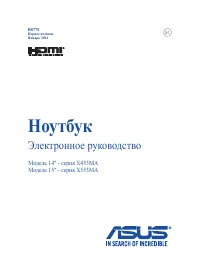 Asus A553MA
Инструкция по эксплуатации
Asus A553MA
Инструкция по эксплуатации
-
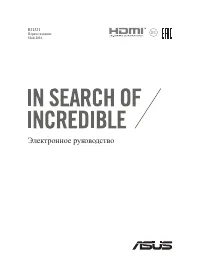 Asus D540YA
Инструкция по эксплуатации
Asus D540YA
Инструкция по эксплуатации
-
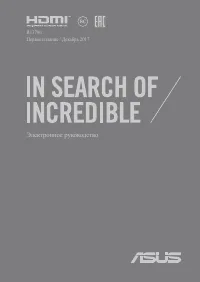 Asus E203MA
Инструкция по эксплуатации
Asus E203MA
Инструкция по эксплуатации
-
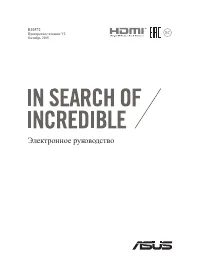 Asus E402SA
Инструкция по эксплуатации
Asus E402SA
Инструкция по эксплуатации
-
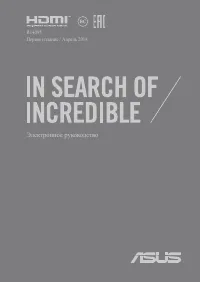 Asus E406MA
Инструкция по эксплуатации
Asus E406MA
Инструкция по эксплуатации
-
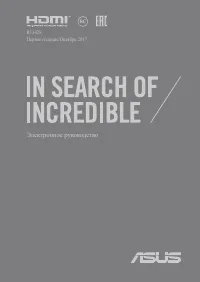 Asus E406SA
Инструкция по эксплуатации
Asus E406SA
Инструкция по эксплуатации
-
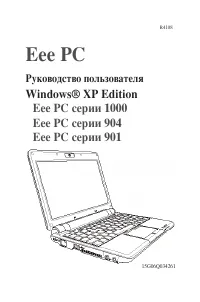 Asus Eee PC 1000_904_901
Инструкция по эксплуатации
Asus Eee PC 1000_904_901
Инструкция по эксплуатации
-
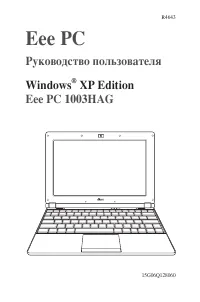 Asus Eee PC 1003HAG
Инструкция по эксплуатации
Asus Eee PC 1003HAG
Инструкция по эксплуатации
-
 Asus Eee PC 4G(701)
Инструкция по эксплуатации
Asus Eee PC 4G(701)
Инструкция по эксплуатации
-
 Asus Eee PC 900
Инструкция по эксплуатации
Asus Eee PC 900
Инструкция по эксплуатации
-
 Asus Eee PC 900SD
Инструкция по эксплуатации
Asus Eee PC 900SD
Инструкция по эксплуатации
-
 Asus Eee PC T101MT
Инструкция по эксплуатации
Asus Eee PC T101MT
Инструкция по эксплуатации
-
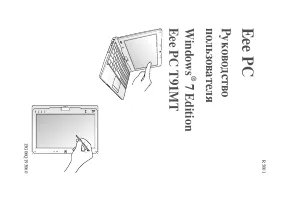 Asus Eee PC T91MT
Инструкция по эксплуатации
Asus Eee PC T91MT
Инструкция по эксплуатации
-
 Asus EeePC 1000HD
Инструкция по эксплуатации
Asus EeePC 1000HD
Инструкция по эксплуатации
-
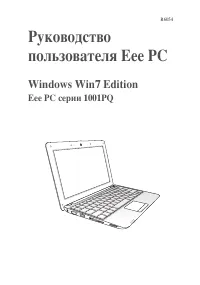 Asus EeePC 1001PQD Win7
Инструкция по эксплуатации
Asus EeePC 1001PQD Win7
Инструкция по эксплуатации
-
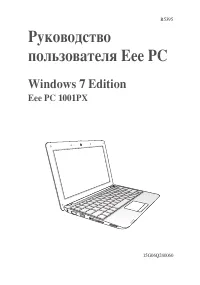 Asus EeePC 1001PX Win7
Инструкция по эксплуатации
Asus EeePC 1001PX Win7
Инструкция по эксплуатации
-
 Asus EeePC 1001PX WinXP
Инструкция по эксплуатации
Asus EeePC 1001PX WinXP
Инструкция по эксплуатации
-
 Asus EeePC 1005PXD
Инструкция по эксплуатации
Asus EeePC 1005PXD
Инструкция по эксплуатации